Mockplus页面介绍
1、创建页面
有以下两种方法:
1. 点击工具栏上的“新建页面”图标。
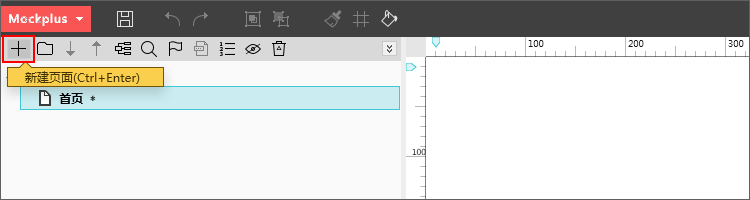
2、2. 右键菜单,可选择“新建页面”(快捷键:Ctrl + Enter)、“新建子页面”或“插入页面”。

3、创建分组
我们可以把几个同类型的页面作为一个分组,这样方便对页面进行管理。有以下三种方法:
1. 点击工具栏上的“新建分组”图标。
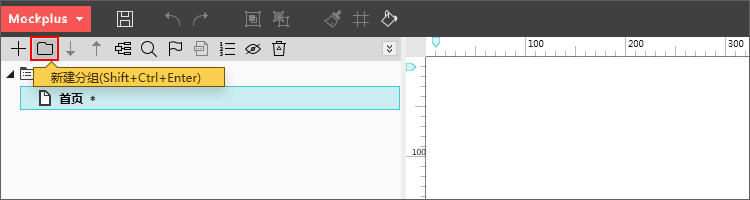
4、2. 右键菜单,可选择“新建分组”(快捷键:Ctrl + Shift + Enter)或“新建子分组”。
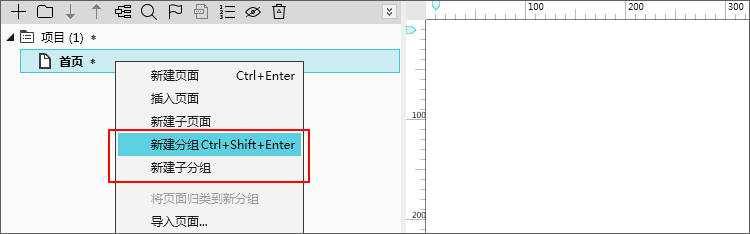
5、以上两种方法都是创建的空的分组,之后我们需要在分组中新建页面,或将页面移动到分组中。
3. 多选页面,右键菜单,选择“将页面归类到新分组”,可以创建一个包含我们选中页面的分组。
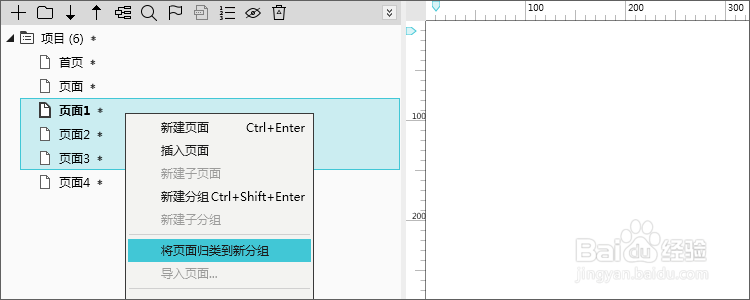
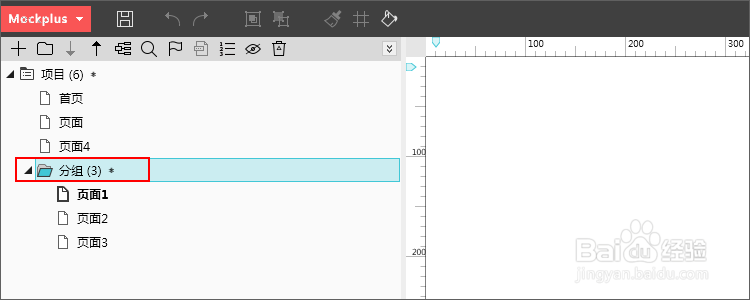
6、移动页面
我们可以对创建好的页面进行移动,调整页面间的层级关系。有以下两种方法:
1. 拖动页面到项目树的任意位置,会出现蓝色的位置示意线,根据该意线来确定我们页面移动的位置。
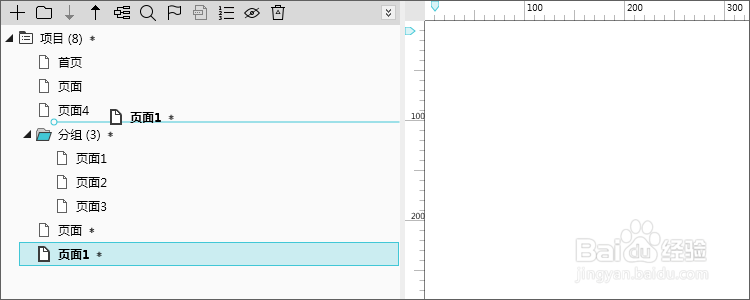
7、2. 选中页面A,右键菜单,选择“移动到”,在弹出的窗口中,选择页面B,页面A将移动到页面B的下面。
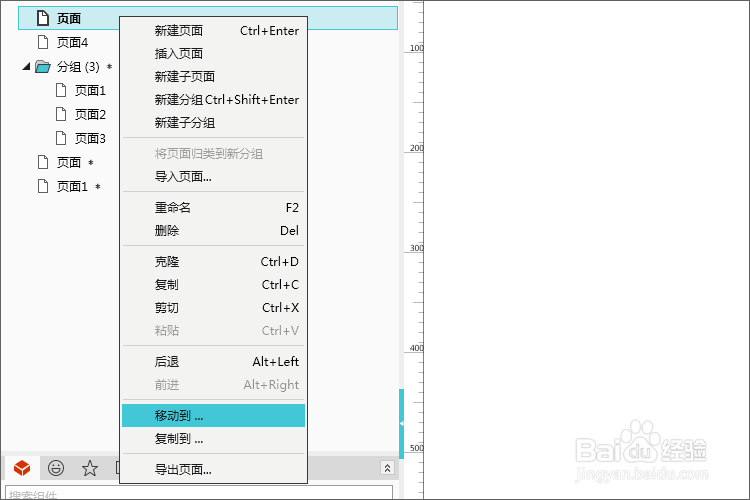

8、修改页面标题
有以下两种方法:
1. 长双击页面名称。
2. 选中页面,右键菜单,选择“重命名”。(快捷键:F2)

9、删除页面
选中单个或多个页面,右键菜单,选择“删除”。(快捷键:Del)
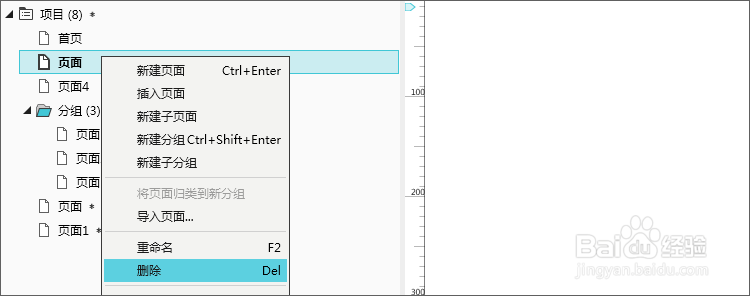
10、注意:当删除父级页面时,子级页面也会一同被删除。
声明:本网站引用、摘录或转载内容仅供网站访问者交流或参考,不代表本站立场,如存在版权或非法内容,请联系站长删除,联系邮箱:site.kefu@qq.com。
阅读量:146
阅读量:159
阅读量:179
阅读量:131
阅读量:139